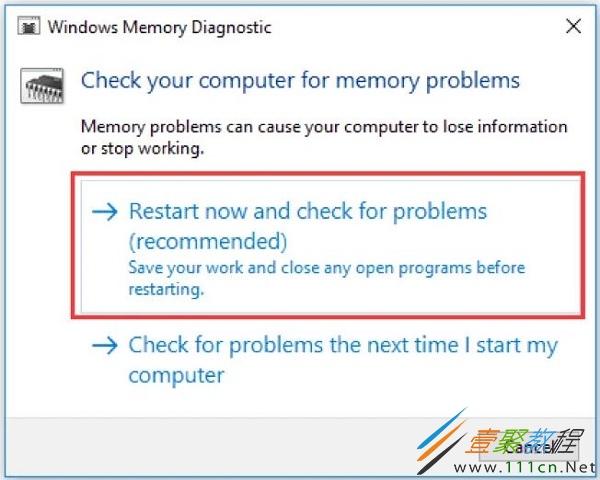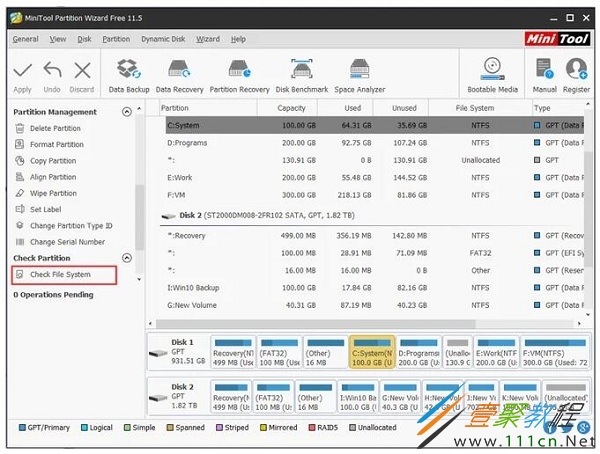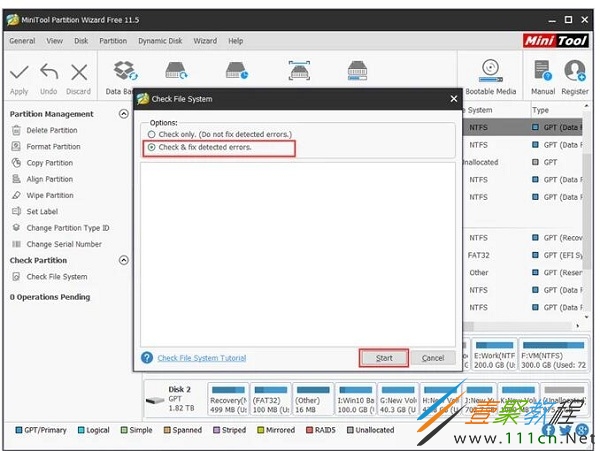最新下载
热门教程
- 1
- 2
- 3
- 4
- 5
- 6
- 7
- 8
- 9
- 10
Win10系统出现停止代码内存管理错误该如何解决
时间:2022-06-30 22:09:26 编辑:袖梨 来源:一聚教程网
Win10系统出现停止代码内存管理错误该如何解决?在Windows系统运行中内存管理有着十分重要的作用,那么什么是内存管理呢?内存管理控制和协调计算机内存,将块分配给各种正在运行的程序,以优化整体系统性能。一旦内存管理出现了问题,那么就会出现蓝屏死机情况。下面小编就为大家介绍一下相关的内容,感兴趣的朋友就来一聚教程网参考一下吧!
停止代码内存管理错误的可能原因
通常,停止代码内存管理错误与硬件故障,软件故障和固件问题密切相关。 这是停止代码内存管理错误的一些原因。
--RAM中的故障。
--文件系统损坏。
--软件或硬件冲突。
--过时的硬件。
--磁盘错误。
--BIOS错误。
Win10停止码内存管理的解决方法
方法1:使用Windows内存诊断工具
收到内存管理错误后,您可以使用Windows内存诊断工具来测试计算机中出了什么问题。
步骤1:按“ Windows + R”启动“运行”对话框窗口,然后在框中键入“ mdsched.exe”,然后按Enter键以运行Windows内存诊断工具。
步骤2:在Memory Diagnostic(内存诊断)界面中,有两个选项可用于检查内存问题:立即重新启动并检查问题(推荐)以及在下次启动计算机时检查问题。 选择第一个选项以继续。
步骤3:之后,弹出窗口将关闭,您的计算机将立即重新启动。 请稍等片刻,Windows内存诊断工具界面将显示并自动测试内存问题。
步骤4:这可能需要几分钟,请耐心等待直到过程完成。 登录后,将再次显示测试结果。 然后,计算机将返回Windows桌面。
注意:在单击立即重新启动并检查是否存在问题之前,请保存您的工作并关闭所有打开的程序以确保数据安全。
方法2:检查并修复文件系统
MiniTool分区向导是一款出色的分区管理器软件。 有了它,您可以快速修复文件系统。
步骤1:下载并免费安装Partition Wizard。 然后运行它并访问其主界面。
步骤2:在此界面中,所有驱动器均在此处列出。 选择系统驱动器,然后点击左侧面板中的Check File System。
步骤3:选择“检查并修复检测到的错误”选项,然后单击“开始”按钮以执行操作。
相关文章
- 《弓箭传说2》新手玩法介绍 01-16
- 《地下城与勇士:起源》断桥烟雨多买多送活动内容一览 01-16
- 《差不多高手》醉拳龙技能特点分享 01-16
- 《鬼谷八荒》毕方尾羽解除限制道具推荐 01-16
- 《地下城与勇士:起源》阿拉德首次迎新春活动内容一览 01-16
- 《差不多高手》情圣技能特点分享 01-16